Comment lancer des applications instantanément avec Wox sous Windows

Découvrez comment utiliser Wox pour lancer vos applications, exécuter des commandes et plus encore, instantanément.
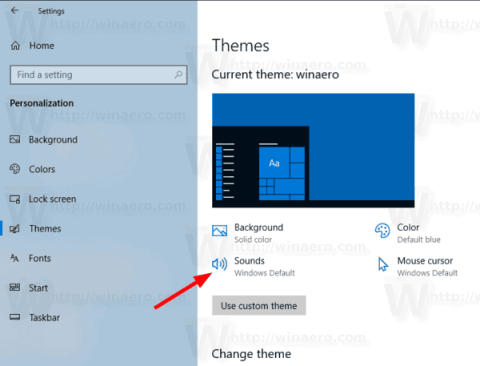
Lorsque Windows 10 affiche une notification, par exemple lorsqu'il est nécessaire de mettre à jour la signature Defender ou d'effectuer une action liée à la maintenance du système, un son est émis par défaut. Cependant, pour une nouvelle notification par courrier électronique, Windows 10 émet un son distinct. Voici comment le modifier ou le désactiver.
Windows 10 est livré avec une application universelle, « Mail ». Cette application est destinée à fournir des fonctionnalités de messagerie de base aux utilisateurs de Windows 10. Elle prend en charge plusieurs comptes, est livrée avec des paramètres prédéfinis pour ajouter rapidement des comptes de messagerie à partir de services populaires et inclut toutes les fonctionnalités requises pour lire, envoyer et recevoir des e-mails.
Si vous souhaitez modifier ou désactiver le nouveau son de notification par courrier dans Windows 10, vous devez ouvrir l' applet Sons classique . La mise en œuvre détaillée est la suivante.
Modifier le nouveau son de notification par courrier dans Windows 10
1. Ouvrez l'application Paramètres .
2. Accédez à Personnalisation > Thèmes .
3. Sur la droite, cliquez sur le bouton Sons.
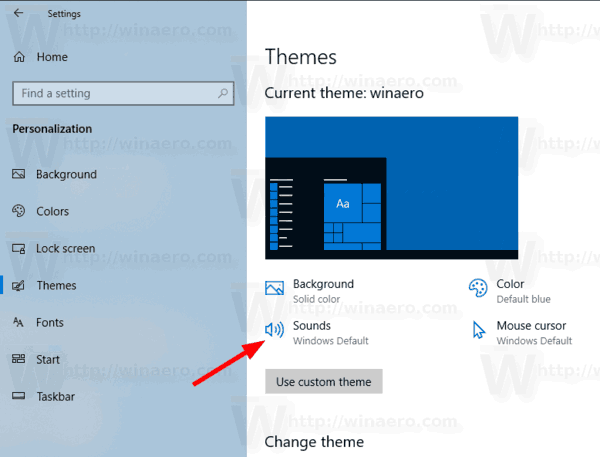
Cliquez sur le bouton Sons
4. Dans la boîte de dialogue Sons , faites défiler jusqu'à Notification de nouveau courrier dans la liste Événements du programme .
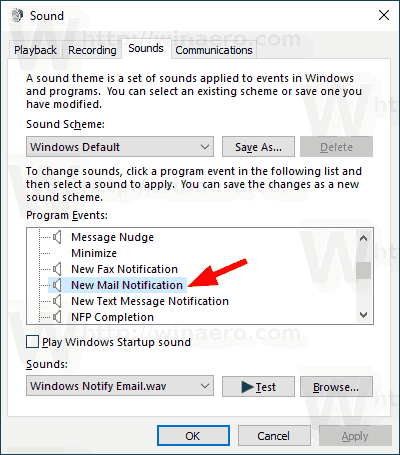
Faites défiler jusqu'à Notification de nouveau courrier
5. Pour modifier le son des notifications par courrier électronique dans Windows 10, cliquez sur le bouton Parcourir pour sélectionner le fichier WAV.
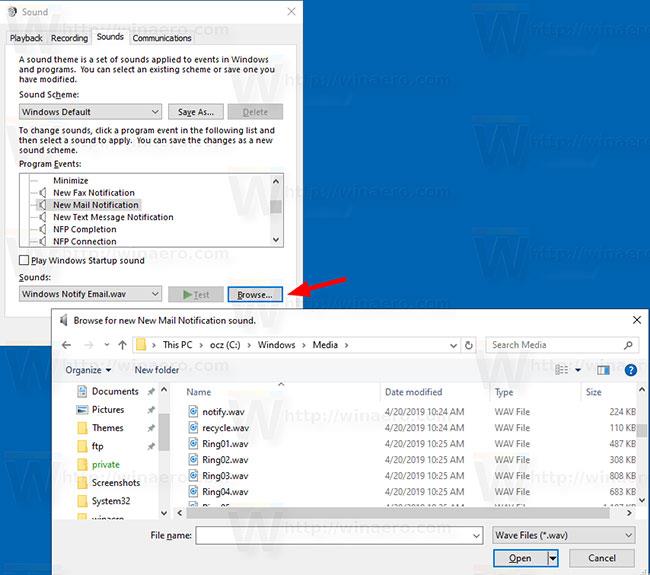
Cliquez sur le bouton Parcourir pour sélectionner le fichier WAV
6. De plus, vous pouvez choisir n'importe quel autre son dans la liste déroulante. Ces sons sont des fichiers *.wav stockés dans le dossier C:\Windows\Media.
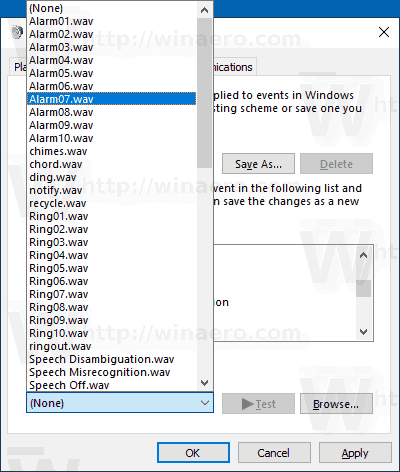
Tout autre son peut être sélectionné dans la liste déroulante
7. Cliquez sur le bouton Appliquer > OK pour fermer la boîte de dialogue Son.
Enfin, l'applet Son peut également être ouverte depuis le Panneau de configuration. Accédez à Panneau de configuration > Matériel et audio . Là, cliquez sur l' icône Son.
Remarque : La modification du schéma sonore actuel réinitialisera le son de notification de nouveau message personnalisé. De plus, changer de thème peut également réinitialiser les sons de notification, car le nouveau thème est livré avec ses propres paramètres pour les sons Windows.
Désactiver les sons de notification par courrier dans Windows 10
Pour désactiver les sons des notifications par courrier dans Windows 10, suivez les étapes 1 à 4 ci-dessus, puis sélectionnez (Aucun) dans la liste déroulante Sons . Enfin, cliquez sur le bouton Appliquer > OK pour fermer la boîte de dialogue Son et vous avez terminé.
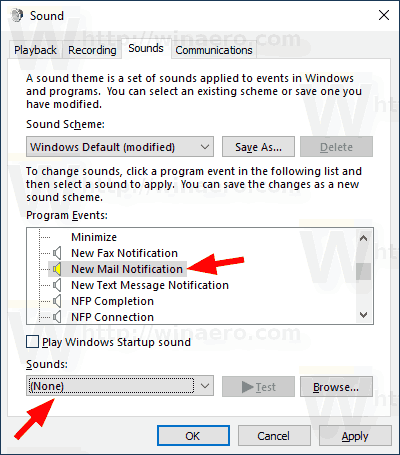
Sélectionnez (Aucun) dans la liste déroulante Sons
Découvrez comment utiliser Wox pour lancer vos applications, exécuter des commandes et plus encore, instantanément.
Découvrez comment créer un cercle jaune autour du pointeur de la souris pour le mettre en surbrillance sur Windows 10. Suivez ces étapes faciles pour améliorer votre expérience utilisateur.
Découvrez pourquoi l
Sous Windows 11, configurez facilement des raccourcis pour accéder rapidement à des dossiers spéciaux dans votre menu Démarrer.
Découvrez comment résoudre l
Découvrez comment utiliser un disque dur externe avec un Chromebook pour transférer et stocker vos fichiers en toute sécurité. Suivez nos étapes pour un usage optimal.
Dans ce guide, vous apprendrez les étapes pour toujours utiliser une adresse MAC aléatoire pour votre adaptateur WiFi sous Windows 10. Optimisez votre sécurité en ligne!
Découvrez comment désinstaller Internet Explorer 11 sur Windows 10 pour optimiser l'espace de votre disque dur.
Découvrez comment utiliser Smart Defrag, un logiciel de défragmentation de disque dur gratuit et efficace, pour améliorer les performances de votre ordinateur.
Le moyen le plus simple de déverrouiller du contenu et de protéger tous les appareils avec un VPN crypté est de partager la connexion VPN via un point d








